El administrador de archivos más sencillo para WordPress
La solución de administración de archivos de WordPress más sencilla es tener un repositorio de archivos bien organizado, esencial para los sitios web que necesitan ofrecer descargas, ya sea para facturas, documentos de servicios o productos digitales.
Sin embargo, administrar un repositorio de archivos puede ser un desafío y puede requerir configuraciones complejas para facilitar las descargas. También puede saturar su biblioteca multimedia con una combinación de medios estándar y archivos descargables. Afortunadamente, WP File Download s proporciona una solución eficaz para esto.
WP File Download tiene muchas opciones para que la creación de archivos descargables sea tan fácil como colocar un archivo en la categoría donde desea agregarlo. Insertar archivos es tan fácil como usar un código corto o uno de los múltiples bloques dedicados disponibles en los principales creadores de páginas.
En esta publicación, le mostraremos lo fácil que es trabajar en la interfaz del Administrador de archivos de WP.
Tabla de contenidos
¿Busca una potente solución de gestión de archivos para sitios web de clientes?
WP File Download es la respuesta. Con funciones avanzadas como categorías de archivos, restricciones de acceso y una interfaz de usuario intuitiva.
¡Impresione a sus clientes con una organización de archivos de primer nivel!
Aprender a crear archivos descargables en WordPress
Entonces , veamos qué tan fácil es crear archivos descargables. Primero, ya deberías haber instalado WP File Download , ya que ese es el complemento que usaremos en este tutorial.
Una vez instalado, creemos una categoría para mantener las cosas organizadas. Los llamaremos archivos fáciles de descargar ; para ello, vaya a WP File Download > WP File Download y haga clic en +Agregar categoría .
Se abrirá un cuadro donde puede escribir el nombre de la nueva categoría, escribirlo y luego hacer clic en Crear .
¡Y listo! Se creó una categoría y podrás verla en el panel izquierdo.
Puede crear subcategorías fácilmente creando una nueva categoría y colocándola un poco a la derecha de la categoría principal.
Ahora que hemos creado la categoría, comencemos a agregar archivos para poder insertarlos en una publicación o página. Para agregar archivos, solo necesita arrastrarlos desde la carpeta y soltarlos en la categoría.
Verá las ventanas emergentes cargando los archivos con el proceso de carga y, después de todo, ya está hecho, tendrá los archivos en su categoría listos para ser insertados;)
Hay varias cosas que puedes configurar para las categorías y los archivos, pero primero veremos cómo insertar la categoría en tu publicación/página usando el editor Gutenberg. Para esto, ve a tu página/publicación y haz clic en + escriba WP File Download en la barra de búsqueda y verá los bloques disponibles para insertar sus archivos, usaremos el Categoría WP File Download .
Esto insertará un cuadro de búsqueda donde puede comenzar a escribir el nombre de la categoría y seleccionarla.
Al hacer clic en él se insertará la categoría y eso es todo, solo necesitas publicarla, es tan fácil como crear la categoría, agregar archivos y finalmente, publicar la categoría.
Administre los archivos descargables desde su sitio web de WordPress
Ahora que sabemos cómo insertar las categorías en nuestro contenido, veamos qué tan fácil es administrar los archivos directamente desde el panel de WP File Download .
En primer lugar, vaya a WP File Download > WP File Download y haga clic en la categoría que desea administrar; en este caso, administraremos la categoría que creamos para este tutorial, archivos fáciles de descargar , dividamos esta sección de El post en dos, primero, gestionar archivos , y la segunda parte, gestionar categorías .
Administrar archivos
Si pensabas que WP File Download solo te permite insertar las categorías como explicamos antes, bueno, esto no es todo lo que puedes hacer ya que tienes una gran cantidad de herramientas que te permitirán hacer que las categorías y archivos se ajusten a tu contenido y negocio.
Desde el panel de WP File Download , tendrás, básicamente, un administrador de archivos como el que tienes en tu PC, ya que tienes la opción de, por ejemplo, copiar archivos, pegarlos, descargarlos directamente del administrador, eliminar ellos, y también establecerlos para que no se publiquen.
Aparte de esto, también puede editar el archivo en sí con las muchas opciones que ofrece este increíble complemento, para ver la opción de archivos, vaya a los archivos que desea administrar, haga clic derecho y luego haga clic en Editar archivo .
Se abrirá una sección con todas las opciones disponibles para el archivo. Se mostrarán muchas opciones. Entre ellos, tiene protección con contraseña , Descripción , Visitas , Icono personalizado y Actualizar el archivo .
Esta sección, como puedes ver, contiene todas las opciones que te gustaría agregar a un archivo, desde las más comunes, como el título y la descripción, hasta las más complejas, como establecer una fecha de vencimiento, actualizar a una nueva versión. , protegerlo con contraseña y también agregar el mismo archivo en múltiples categorías con la Multicategoría .
Puede seleccionar todas las categorías y subcategorías si lo desea.
Esto es realmente útil si, por ejemplo, desea mantener todos los archivos PDF por autor o en una sola categoría para organizarlos pero desea insertarlos al frente usando una categoría diferente, podría, por ejemplo, crear bundle. :)
Administrar categorías
Desde el panel WP File Download , también podrá encontrar las opciones para administrar las categorías haciendo clic derecho. Tienes la opción de:
- Renombrar : cambia los nombres de las categorías.
- Categorías duplicadas : creará una copia exacta de la categoría actual (con la configuración también).
- Actualizar : En caso de que lo tengas conectado, por ejemplo, a los archivos de tu servidor.
- Eliminar : eliminará las categorías con los archivos dentro.
- Copiar código corto: para que pueda ir fácilmente a su publicación y pegar el código corto.
- Cambiar color : puede cambiar el color de la categoría para poder diferenciarlos fácilmente.
- Editar categoría : esta opción le permitirá cambiar la configuración de la categoría (como la opción Editar archivo ).
Desde esta sección, puede cambiar la configuración de cualquier categoría. Verás la opción para agregar una descripción a la categoría, cambiarle el nombre directamente desde aquí y muchas otras cosas que describiremos aquí.
En la primera columna, tiene la configuración principal que incluye:
- Tema : Puedes elegir entre los temas que tienes. Por defecto, hay 4 temas.
- Visibilidad : esta opción le permite configurar una categoría para que esté disponible para el público o solo para una función de usuario específica.
- Protegido con contraseña : esta es otra opción que se puede utilizar para establecer una categoría privada. En lugar de estar disponible para un rol de usuario específico, estará disponible para quienes tengan la contraseña.
- Ordenamiento : esta opción le permitirá establecer un orden predeterminado para sus archivos. Puede elegir entre Título, Tipo, Descripción, Tamaño de archivo, Fecha de adición, Fecha de modificación, Versión y Visitas.
- Dirección del pedido : Esto define la dirección del pedido. Puedes elegir entre ascender y descender.
- Márgenes : esta opción le permite definir los márgenes de cada lado de la categoría en el front-end.
- Mostrar u ocultar : en esta sección, puede optar por ocultar o mostrar el título de la categoría, las subcategorías, Breadcumb, el árbol de carpetas y el formulario de carga.
Esta sería la primera parte de las opciones de categoría. Luego, tenemos otra sección con dos columnas y más opciones para configurar nuestra categoría.
En la primera columna de esta sección, tenemos las opciones básicas de diseño de archivos:
- Ocultar o mostrar : esta primera parte le permitirá mostrar u ocultar muchos aspectos de sus archivos: título, descripción, tamaño de archivo, versión, visitas, enlace de descarga, fecha de agregado y fecha de modificación.
- Recortar títulos : defina un número predeterminado de caracteres para cortar los títulos después de esa cantidad de caracteres.
- Enlace de descarga de fondo : El color del fondo del botón "Descargar".
- Enlace de descarga de color : el color del texto del botón de descarga.
Estas serían las opciones para la primera columna de esta sección, mientras que en la segunda columna tenemos el shortcode disponible para copiarlo en caso de que queramos insertarlo en cualquier publicación o página después de terminar la configuración de la categoría.
Esto completaría las opciones de administración de archivos y categorías, como puede ver, es tan fácil como hacer todo directamente en el panel de categorías de WP File Downloadsy tiene todas las opciones para que sus categorías se ajusten a su contenido :)
¡Llamando a todos los webmasters!
Mejore los sitios web de sus clientes con WP File Download . Cree repositorios de archivos seguros y personalizables, lo que permite a los clientes acceder y administrar fácilmente sus archivos.
¡Actualice sus servicios de diseño web hoy!
¡Simplifique la gestión de archivos de su WordPress ahora!
Si está buscando el administrador de archivos más sencillo para WordPress, WP File Download es una solución de administración de archivos práctica y eficiente. Con una interfaz intuitiva y varias funciones como la nube con servicios como Dropbox, OneDrive y Google Drive para guardar el almacenamiento de tu servidor, ¡genial! ¿No es así? Entonces, ¿a qué estás esperando? ¡Regístrese y obtenga su membresía ahora! :)
Cuando se suscriba al blog, le enviaremos un correo electrónico cuando haya nuevas actualizaciones en el sitio para que no se las pierda.

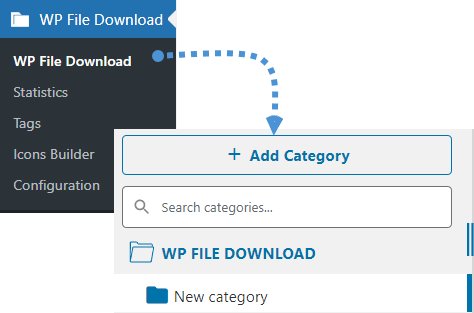
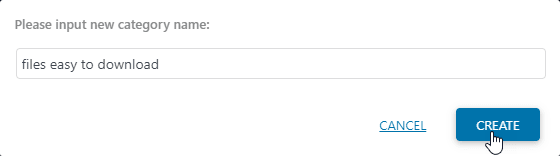
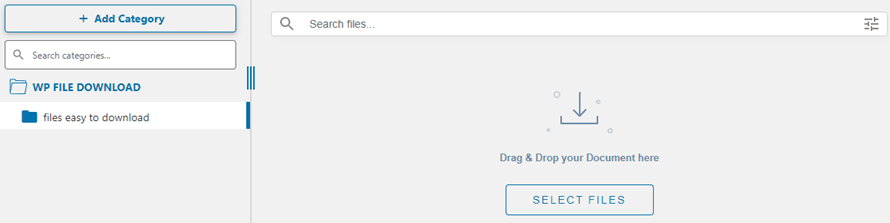
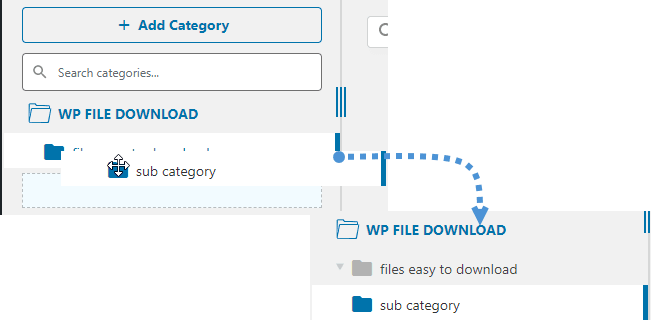
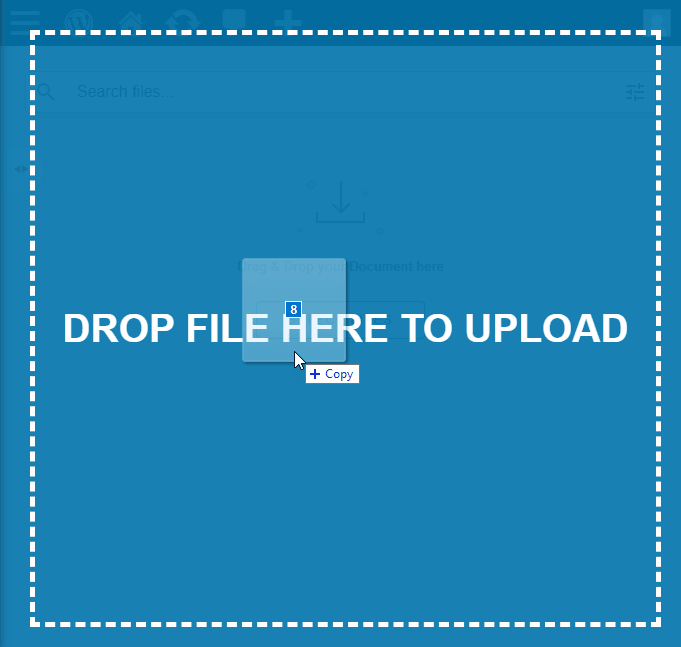
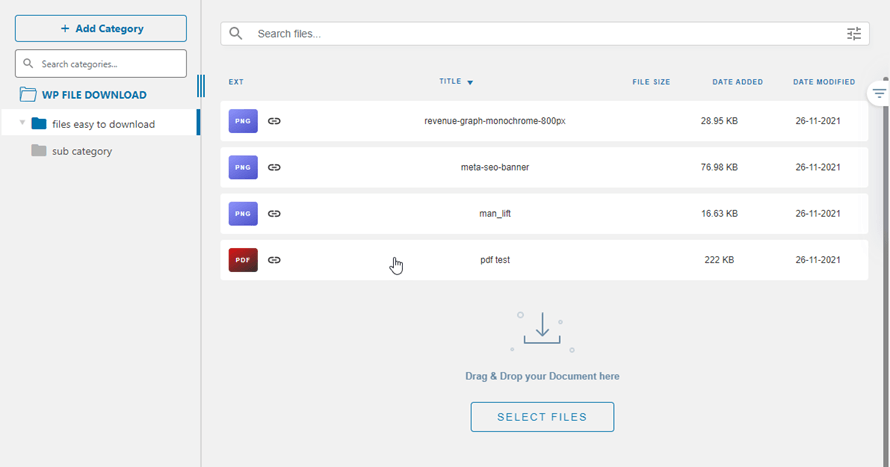
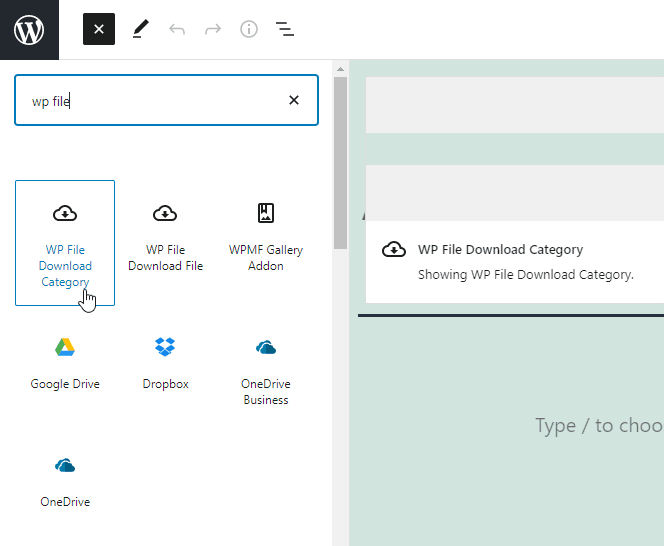
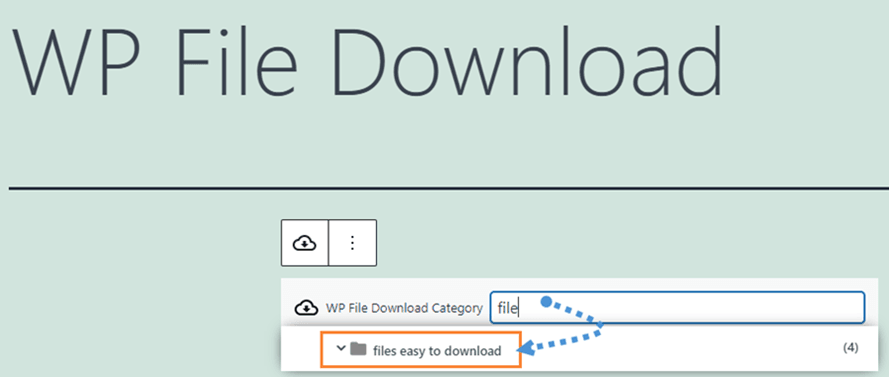
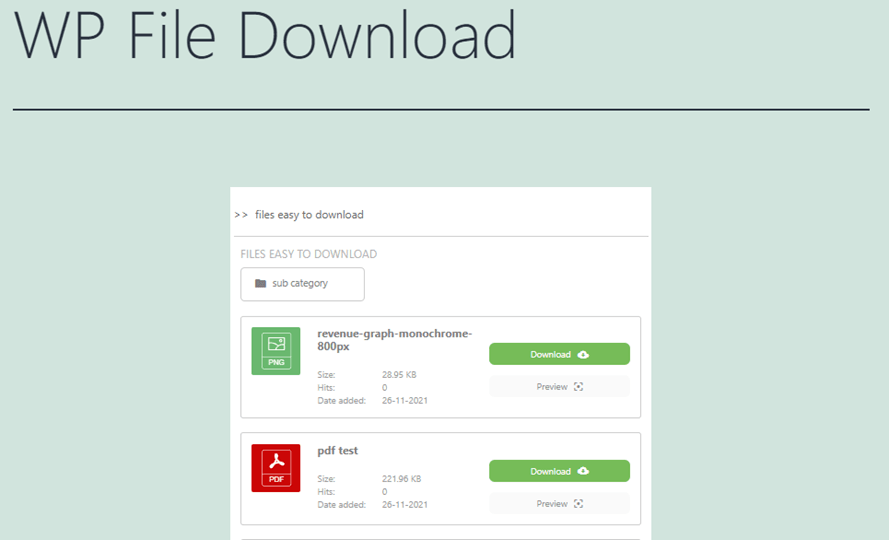
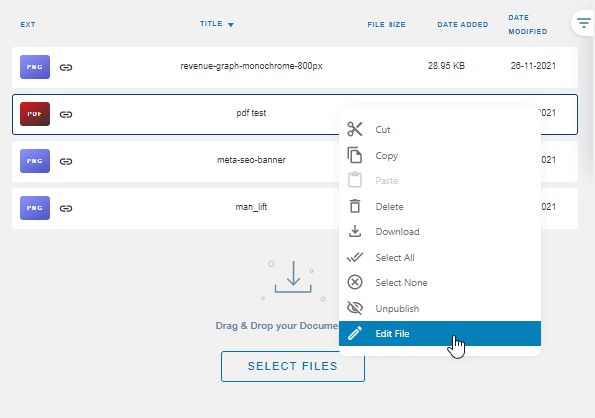
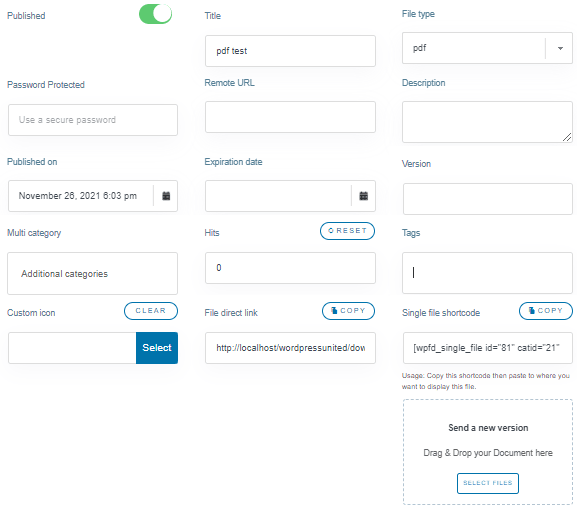
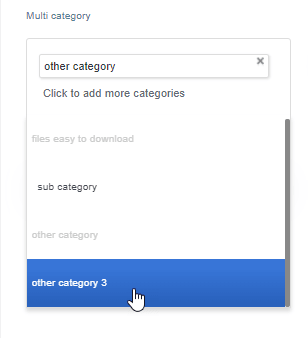
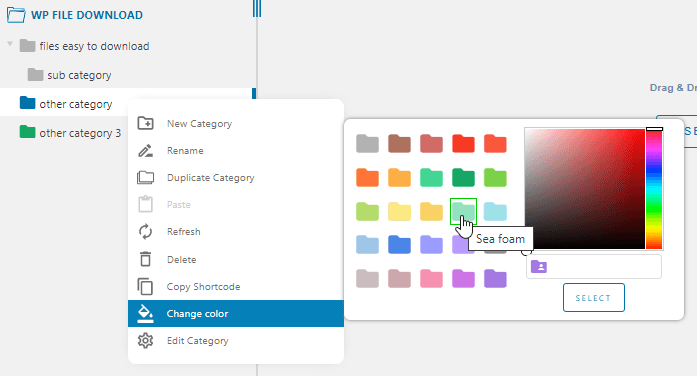
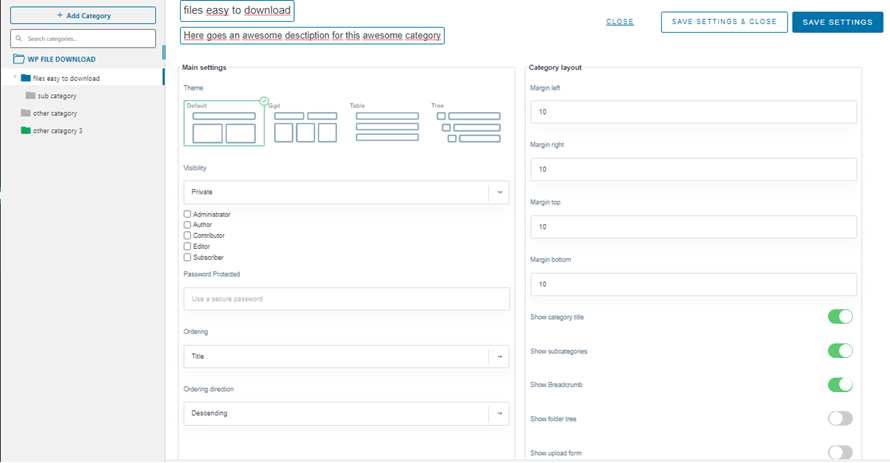



Comentarios